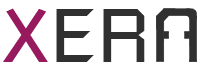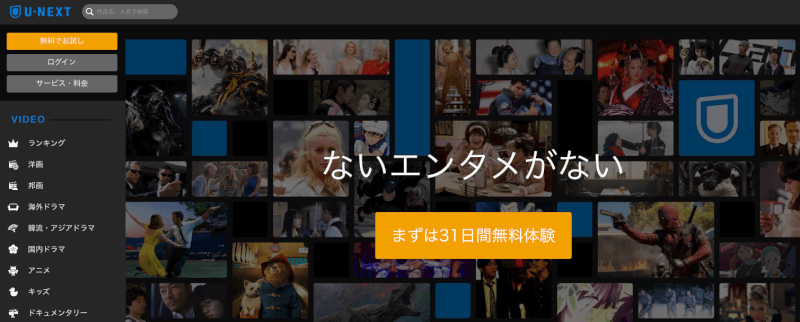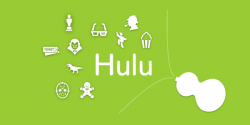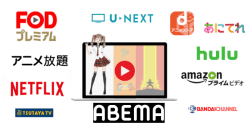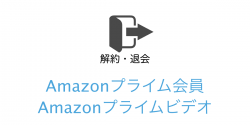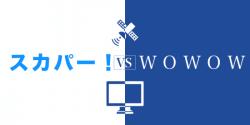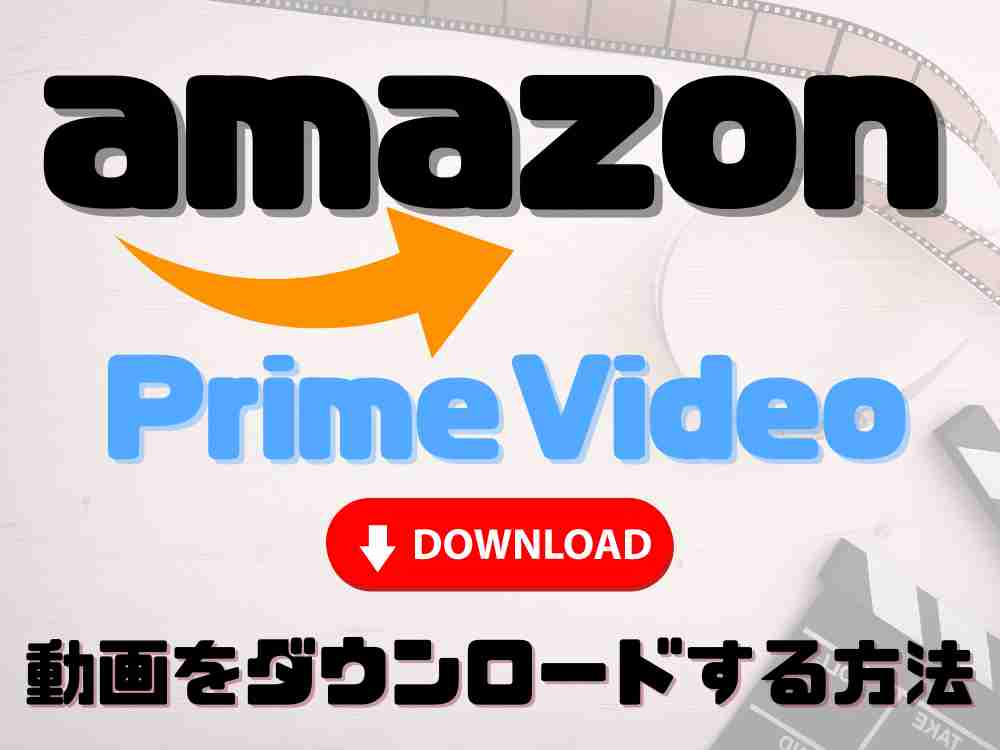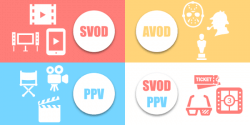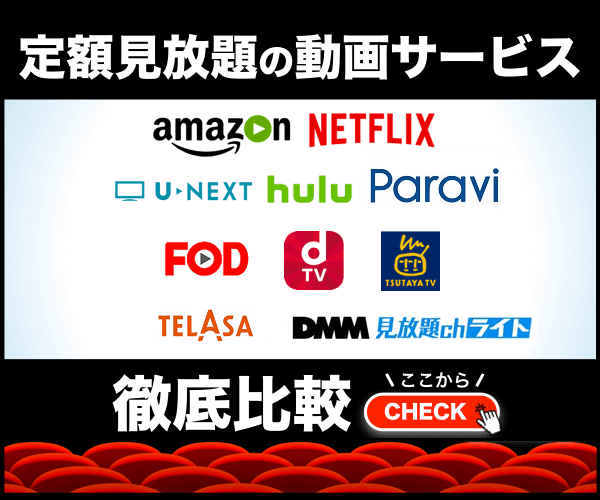「U-NEXTの動画のダウンロードってどうやればいいの?」
「スマホの通信量を気にせずに映画やドラマやアニメを観たい!」
「サクサクと動画を観たい」
と思っていませんか?
通信状況が不安定になり、良いシーンで数秒止まる動画にイライラしますよね。
U-NEXTは動画をWi-Fi環境でダウンロードしておけば、通信量がかからず電波状況の悪い所でも動画をスムーズに楽しめます。
この記事では、U-NEXTユーザーの私が動画ダウンロード方法や小技、ダウンロードできない場合の原因や解決方法を解説していきます。
U-NEXTのダウンロード機能を使いこなしたい方は、ぜひ参考にしてみてください。
U-NEXTの動画をダウンロードする方法
そもそもU-NEXTとは?って方はまずこちらをご覧ください。
U-NEXTで動画をダウンロードするのは、とてもカンタン。
①U-NEXTアプリを開きます▼
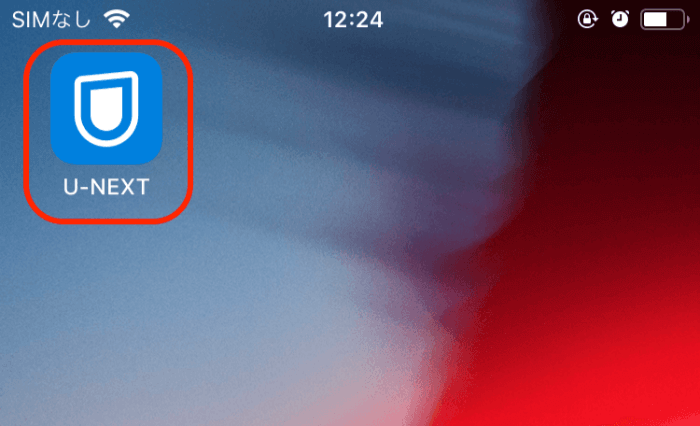
②ダウンロードしたい動画の詳細ページをで開きます▼
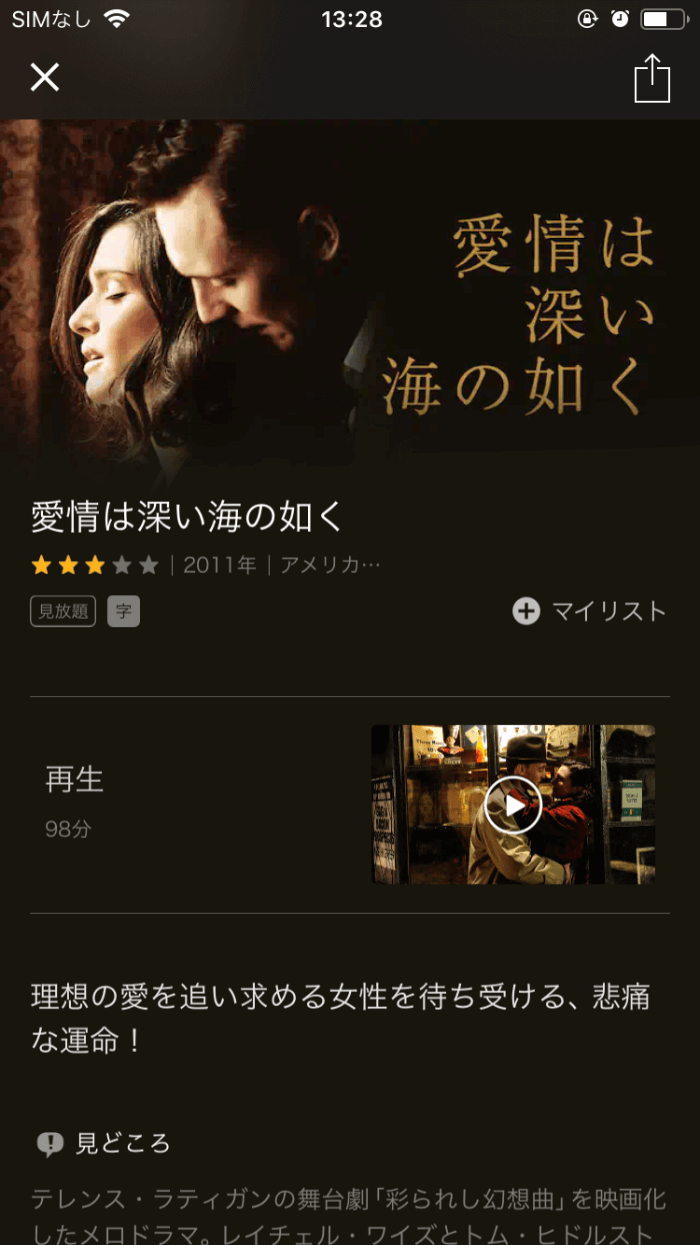
③下へスクロールして[ダウンロード]をタップ▼
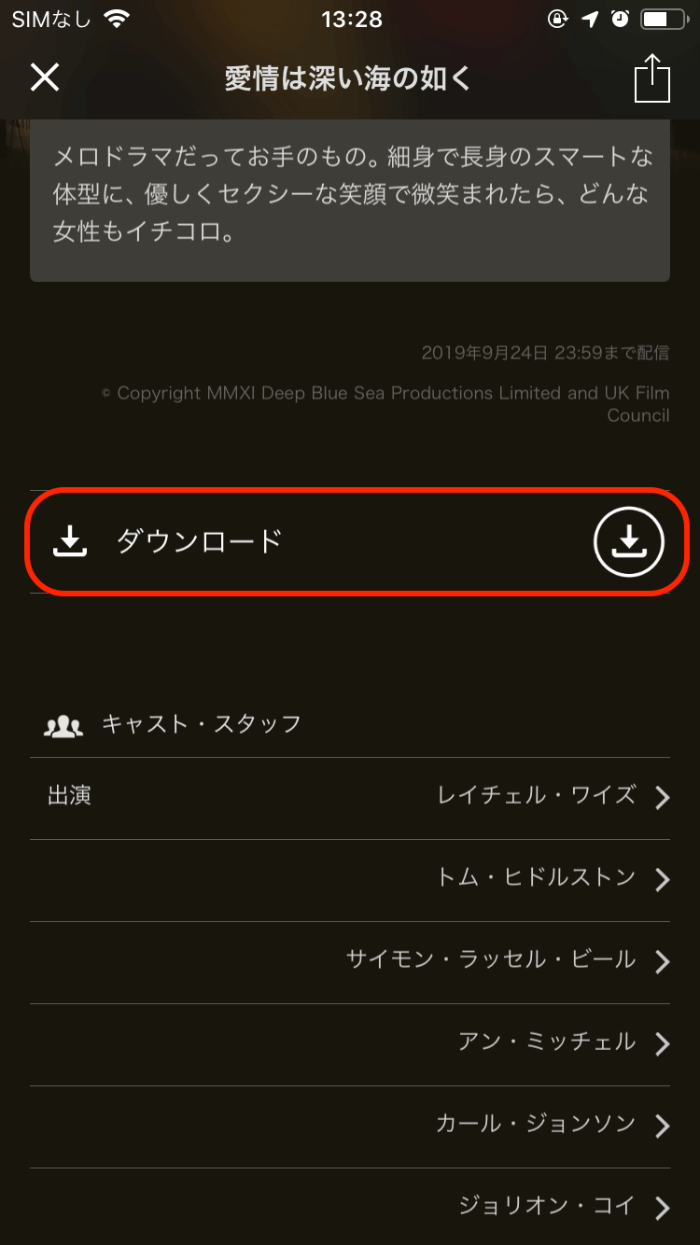
これだけです。あとは、回線速度にもよりますが1分~10分ほど待てばダウンロード完了です。
字幕・吹き替え両方がある作品なら「ダウンロード」を押した後、字幕版か吹き替え版かどちらをダウンロードするか選択できますよ▼
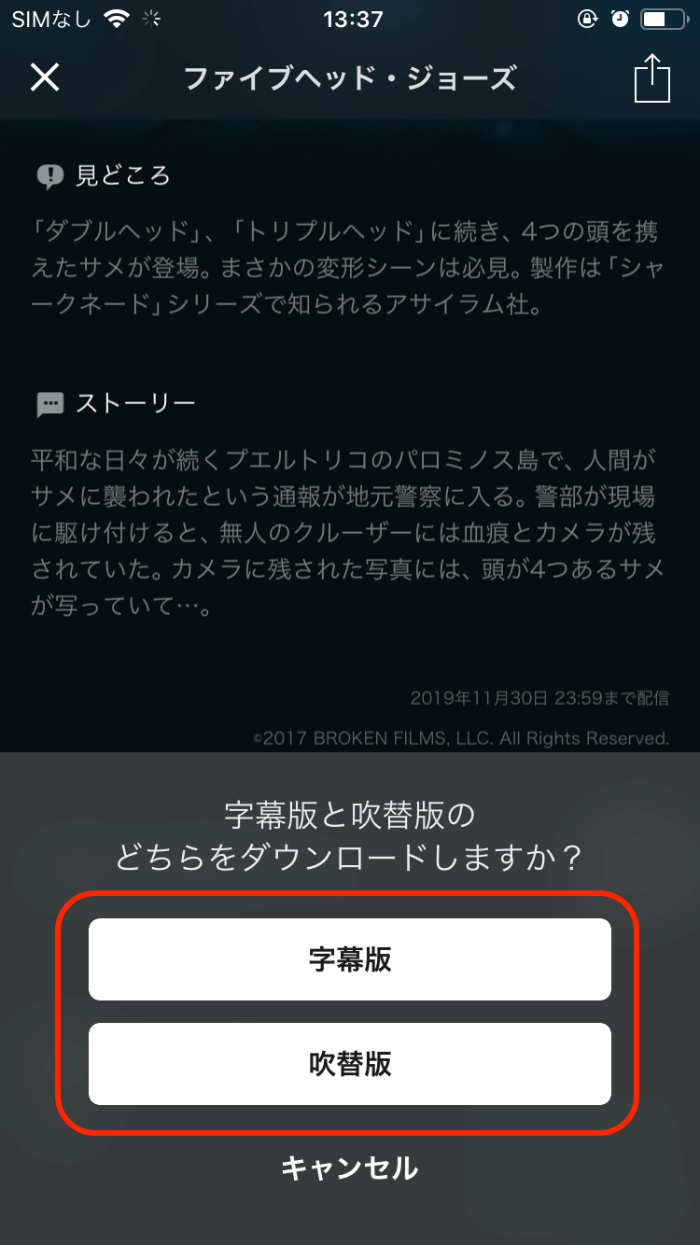
U-NEXTのアプリ以外ではダウンロードできない
U-NEXTの動画ダウンロード機能は、アプリ版のみの機能です。パソコンではダウンロードできません。
動画をダウンロードしたいスマホ・タブレットにU-NEXTのアプリをインストールしましょう。
なお、スマホであってもGoogleChromeやSafariからU-NEXTへログインするとダウンロード機能は使えないので気をつけてください。
最大4台まで動画をダウンロードできる
U-NEXTは親アカウントの他に3つの子アカウントを作成できます。アカウント1つにつき1台の端末でダウンロード機能が利用できます。
| 親アカウント | 1台まで | 契約者のみ |
|---|---|---|
| 子アカウント | 1台まで | 契約者の家族のみ |
| 子アカウント | 1台まで | 契約者の家族のみ |
| 子アカウント | 1台まで | 契約者の家族のみ |
1つのアカウントでダウンロード機能が使えるのは1台のみなので、4台でダウンロード機能を使いたい場合は子アカウントを作成しましょう。
4つのアカウントを作りそれぞれログインすることで、最大4台のデバイスで動画をダウンロードできます。
ダウンロードした動画をオフラインで再生する方法
ダウンロードした動画を再生できるのは、ダウンロードした端末のアプリのみです。
U-NEXTアプリを起動後左上のメニューマークをタップすると[ダウンロード済み]をタップ▼
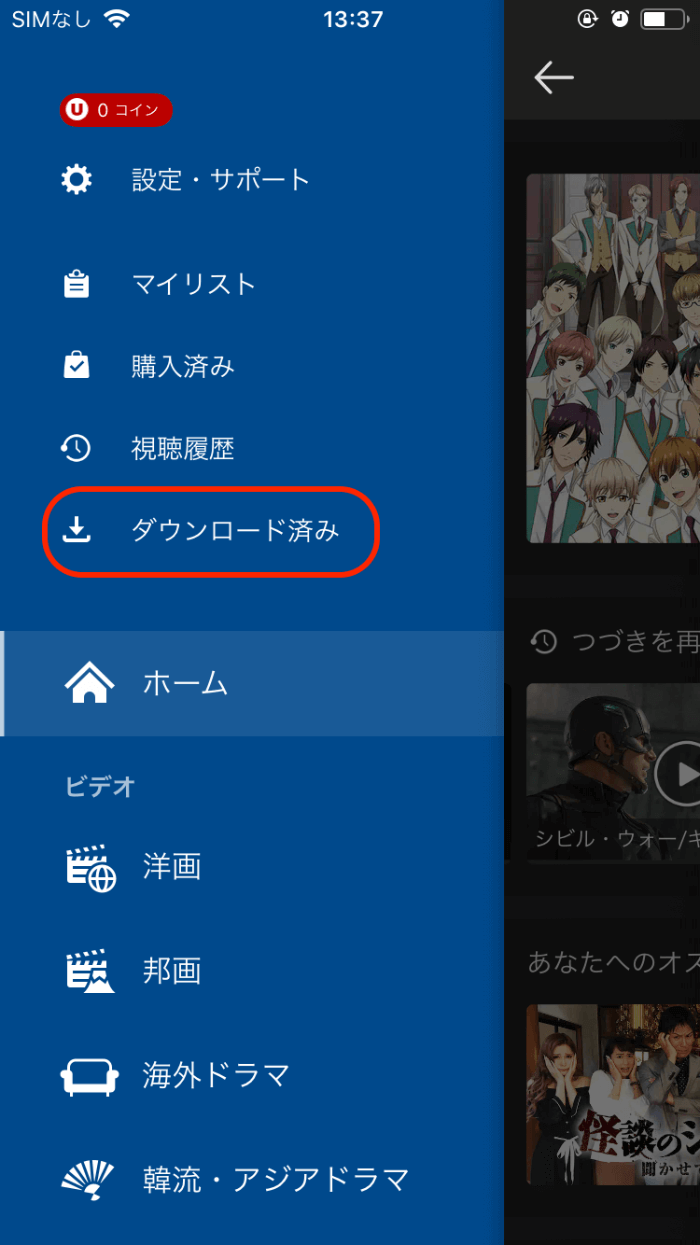
動画をタップすれば動画をオフラインで再生できます▼
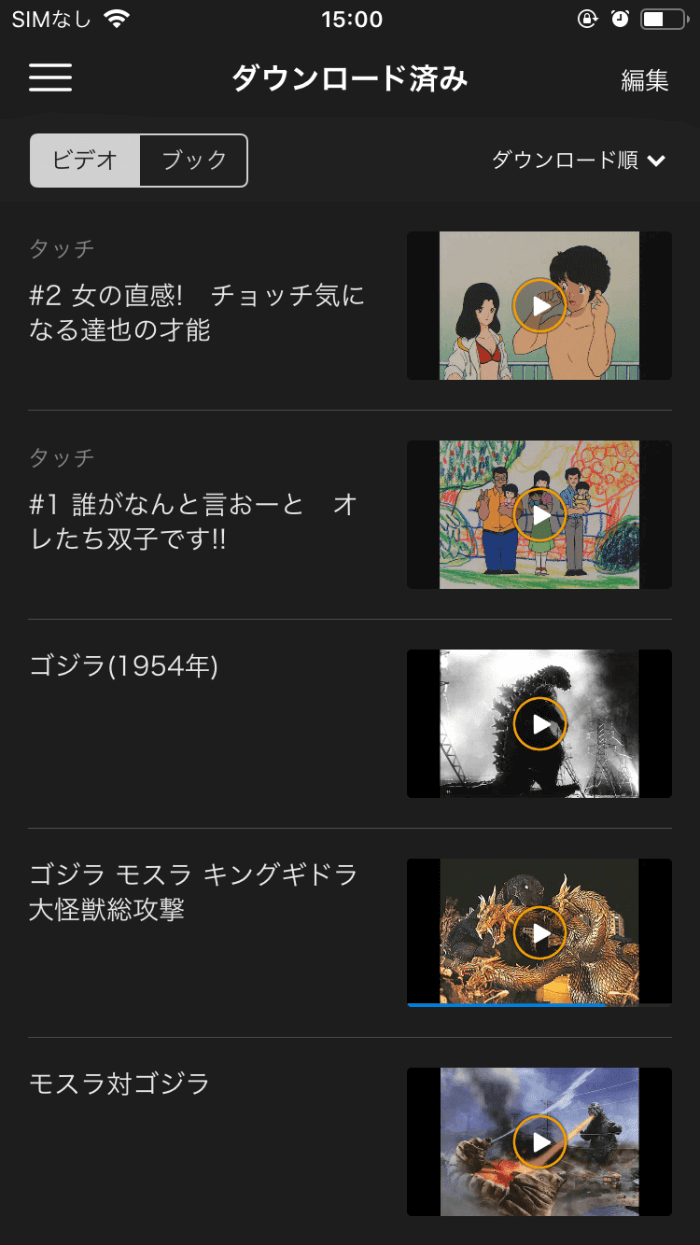
動画は[作品名順]と[ダウンロード順]で並び替えが可能です▼

単品のみのダウンロードと複数動画のダウンロードがある
単品のみのダウンロードと複数動画のダウンロードがあります。
映画など1作品しかない場合、作品の詳細ページの真ん中あたりに「ダウンロード」をタップすればOKです▼
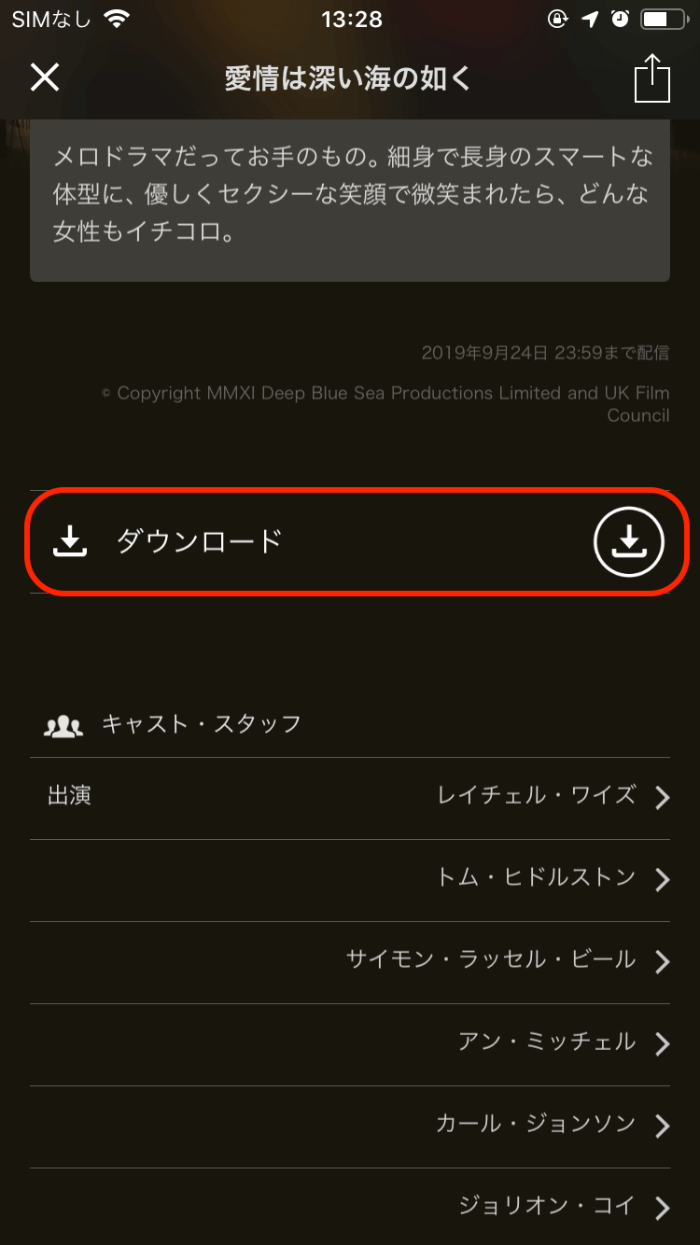
ドラマやアニメの場合、複数のエピソードを一括でダウンロードできます▼
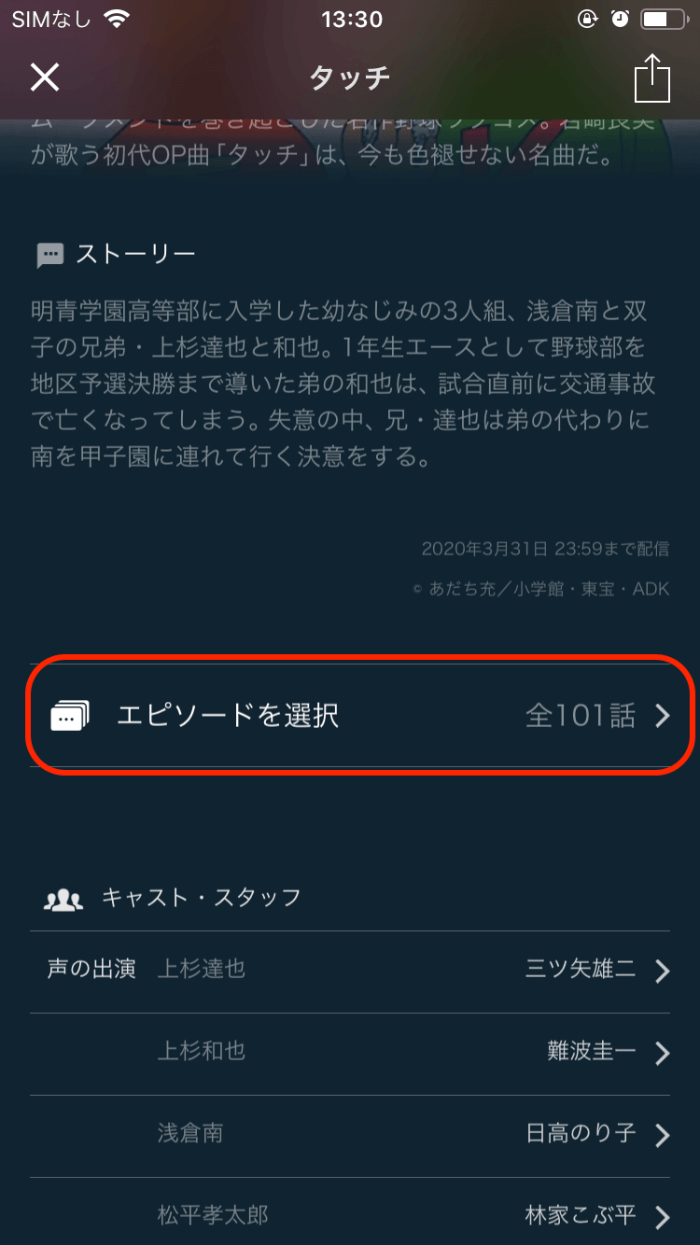
右上の[ダウンロードボタン]を押せばダウンロードできます▼
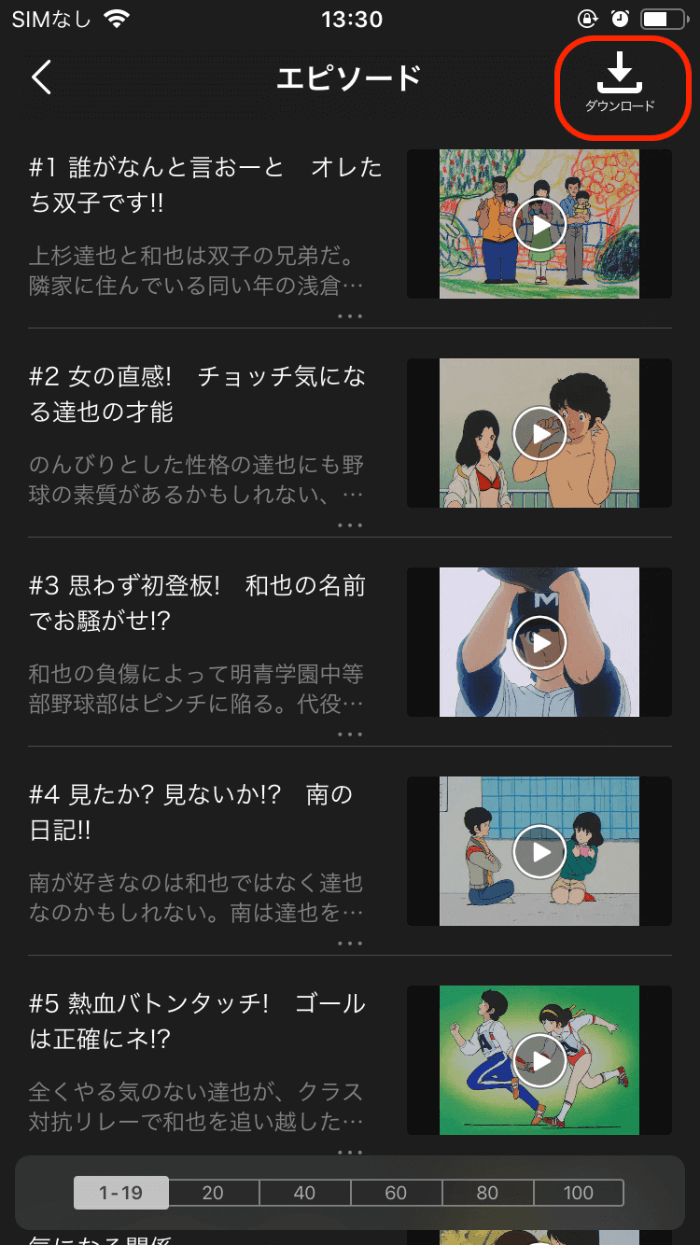
「エピソードを一気に観たい」というときには、1話ずつ作品ページに移動してダウンロードする必要がないのでとても便利ですよ。また好きなエピソードだけを個別でダウンロード可能です。
U-NEXTでダウンロードした動画を削除する方法
U-NEXTでダウンロードした動画を削除する方法をお伝えします。
ダウンロード済みの画面に移動し、画面右上の「編集」をタップ▼
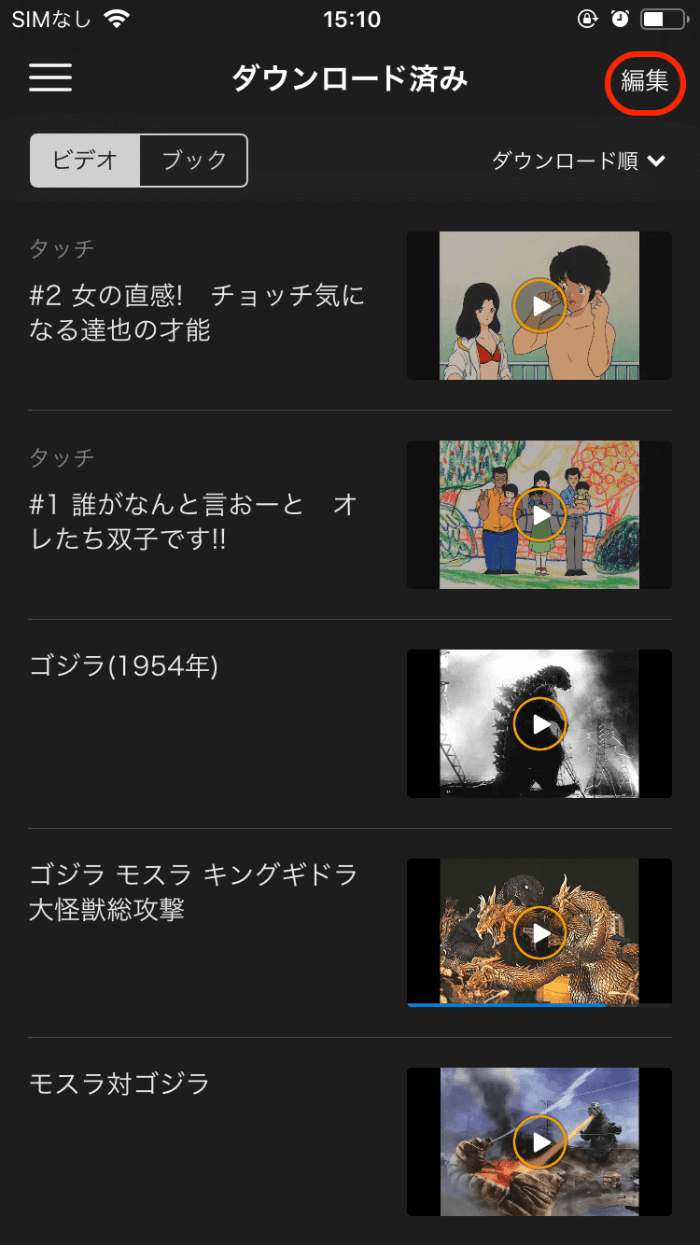
消したい動画を選択し、画面下方の[削除]か[すべて削除]をタップすれば動画を削除できます▼
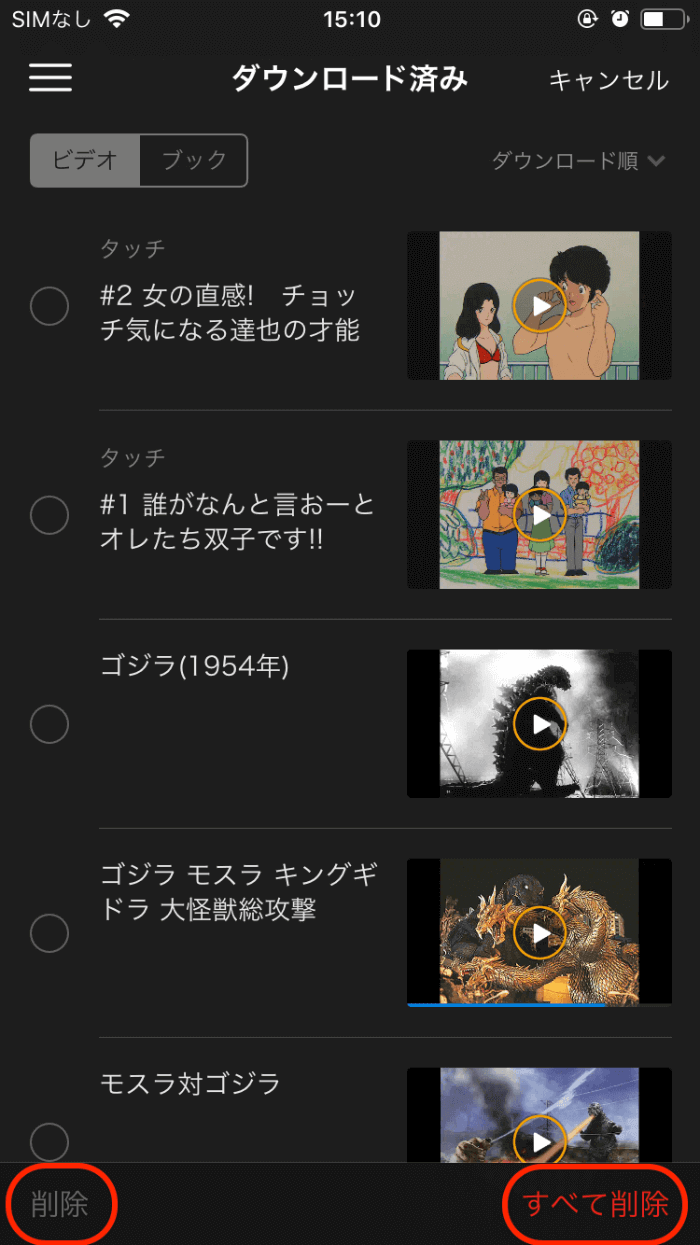
動画のダウンロードには、スマホ本体のストレージを使うので観終わった動画は、こまめに削除しましょう。
ダウンロードできる動画の本数の上限はストレージに依存する
ダウンロードできる動画本数に制限はありません。試しに27本の動画をダウンロードしてみましたが、保存エラーが発生する事もなくまだまだ保存できそうです。ストレージ容量が大きければ多くの動画を保存することが可能です。
動画1本あたりのデータ量は?
ダウンロードできる本数はストレージによると分かったら、実際どの程度の容量が必要なのか?1本あたりいくつ使うのか気になりますよね。
約2時間映画、25分のアニメをダウンロードした時のストレージ使用容量です。
| 2時間映画 | 25分アニメ | |
|---|---|---|
| 標準画質 | 1.04GB | 470MB |
| 高画質 | 3.51GB | 730MB |
高画質は特にデータ量が多いため、見終わったらダウンロード欄から削除することをオススメします。
AndroidのみSDカードに動画を保存することも可能
SDカードに動画を保存することも可能。SDカードがないiPhone・iPadでは保存先を選ぶメニューはでてきませんでした。
ダウンロードする動画の保存先を内部ストレージかSDカードか選べます。
①メニューから[設定・サポート]をタップ▼
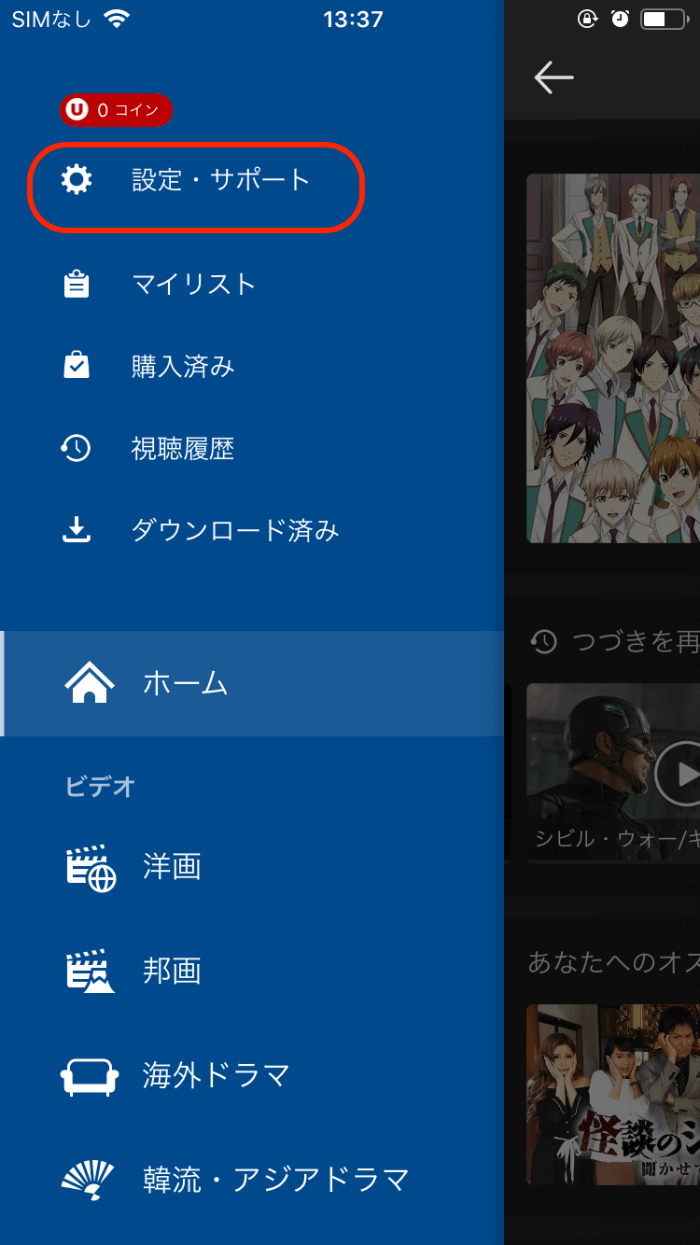
②[プレイヤー設定]→[保存先]をタップ▼
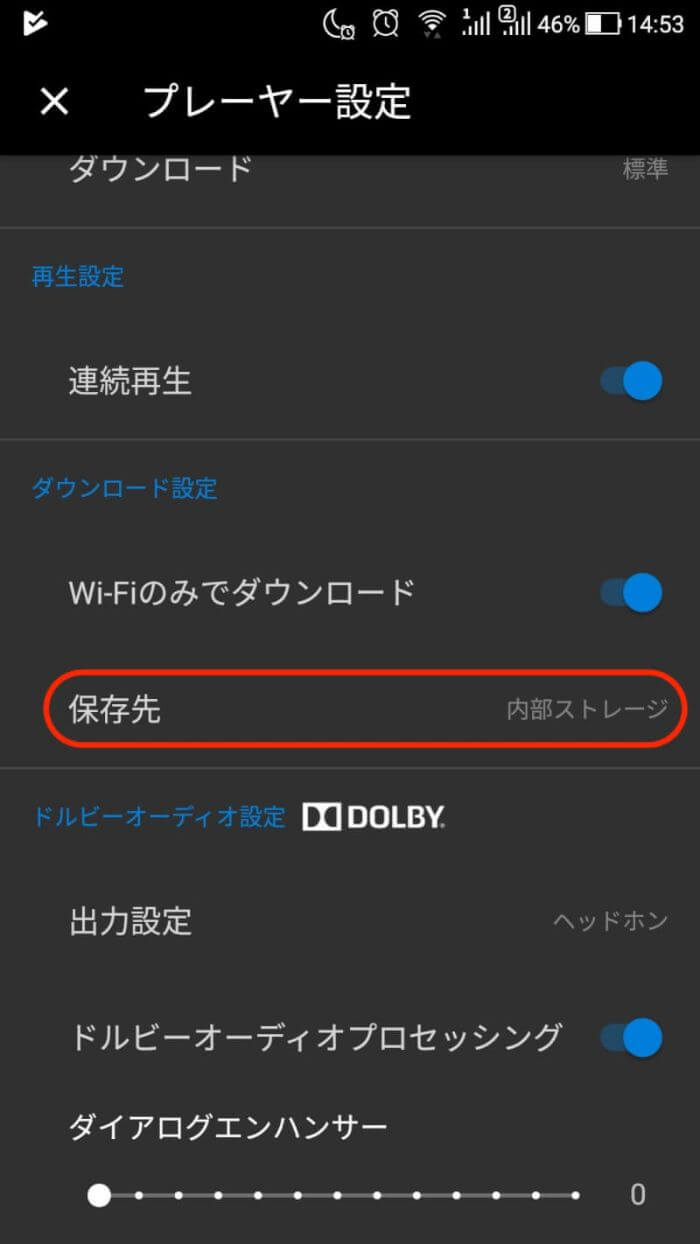
内部ストレージに長編の動画をたくさん保存すると、スマホ自体の動きが悪くなるのでSDカードに保存するのがオススメです。
ただし、保存先を変更した場合、変更前にダウンロードした作品は消えてしまうので注意してください。
ダウンロード機能には最大48時間の再生制限がある?
U-NEXTのHPには「ダウンロード機能には最大48時間の再生制限がある」と書かれています。
ダウンロードした作品には再生期限があります。
ダウンロード開始時点から最長48時間で、期限は作品によって異なります。
※ダウンロード再生期限を更新する場合は通信する必要があります。
ダウンロードした作品をいつでも見たい – UNEXT
48時間制限は確かにあるけど、実は絶対ではありません。これはU-NEXTさんに直接教えていただきましたが、カラクリがあります。
注釈の「※ダウンロード再生期限を更新する場合は通信する必要があります。」が重要であり、その意味は以下の通りです。
ダウンロード後、確かに一度48時間制限がかかります。しかし、その後U-NEXTアプリにログインすると、この制限は解除されます。つまり、U-NEXTアプリにログインし、一度通信のやり取りが確認できれば、視聴期限は更新されます。
なので、オンライン環境であれば、基本的にはいつでもダウンロード作品をオフライン再生できます。
注意しなければならないのは以下のような状況です。
- ダウンロード動画が再生できないケース
-
- 動画をダウンロード
- →その後48時間U-NEXTアプリにログインしていない
- →飛行機などのオフライン環境で動画を見ようとU-NEXTアプリを開く
- →通信ができないので、視聴期限が更新できない
- →ダウンロード動画を再生できない。
旅行先の飛行機等でダウンロード動画を楽しみたい時は、出発前のホテルや空港などのWi-Fiを利用して一度U-NEXTアプリを開きましょう。そうすれば機内でオフライン再生できます。
この点はあまり知られてないので、よく覚えておきましょう。
また、U-NEXTアプリをログアウトしたり、アプリを削除したりすると、ダウンロードした動画は全部消えてしまいます。
お子様のとの外出にも活躍する
小さい子供と外出する時などにさまざまな動画をダウンロードしておくと、その時の気分に応じたものを見せれるのでとても便利です。
U-NEXTには「幼児向け番組も数多くあります。
女の子から男の子まで人気の番組が揃っているので、お子さんの好みに合わせられますよ。
- U-NEXTで見れる幼児向け人気番組の一例
-
- おかあさんといっしょ
- いないないばぁっ!
- それいけ!アンパンマン
- きかんしゃトーマスシリーズ
- 仮面ライダーシリーズ
気分で見たい番組が変わるような子供のために、いろいろな動画を準備できるのはありがたいですね。
ダウンロードする動画の画質を変更する設定方法
ダウンロードする動画の画質を変更する設定方法を紹介します。
①メニュー画面の[設定・サポート]をタップ▼
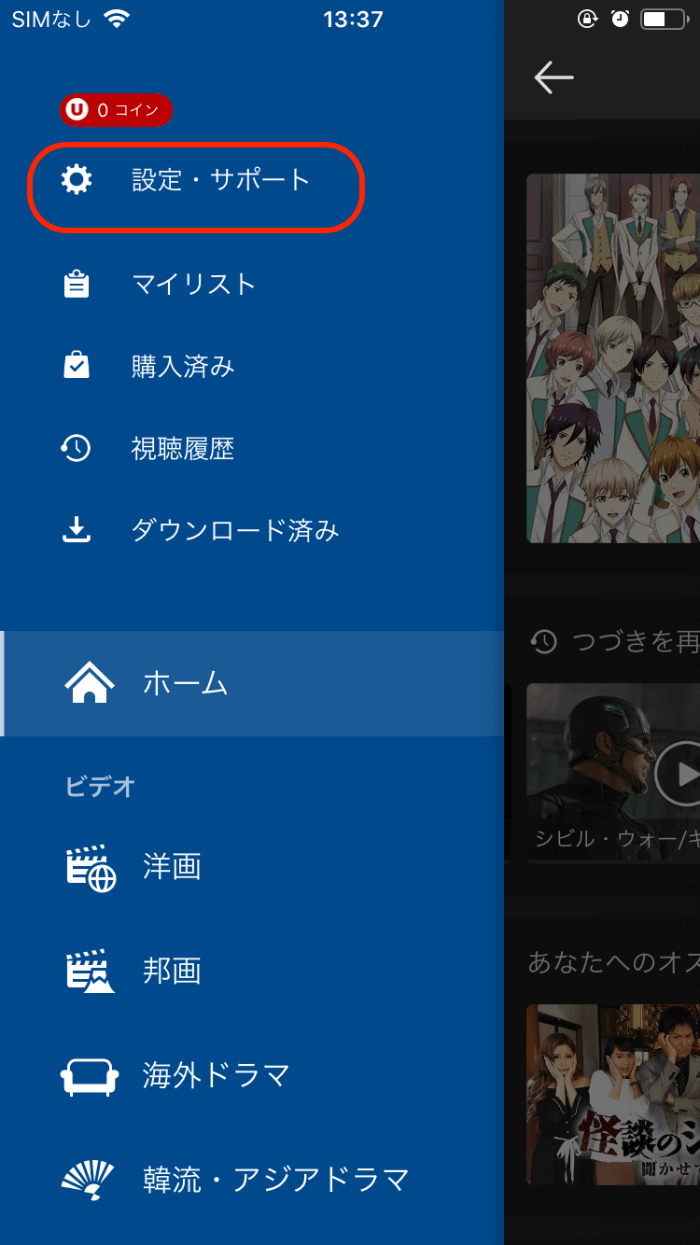
②[プレイヤー設定]を選択▼

③再生画質の所の[ダウンロード]をタップ▼
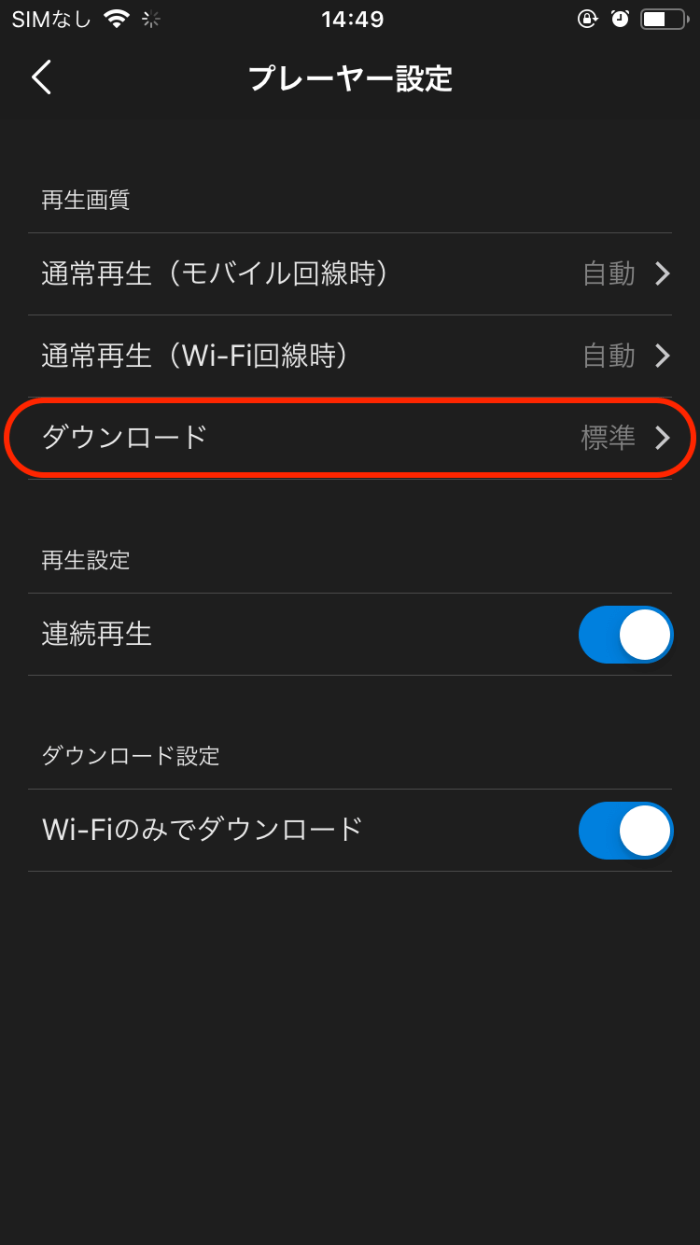
④[標準]か[高画質]の画質を選ぶ▼
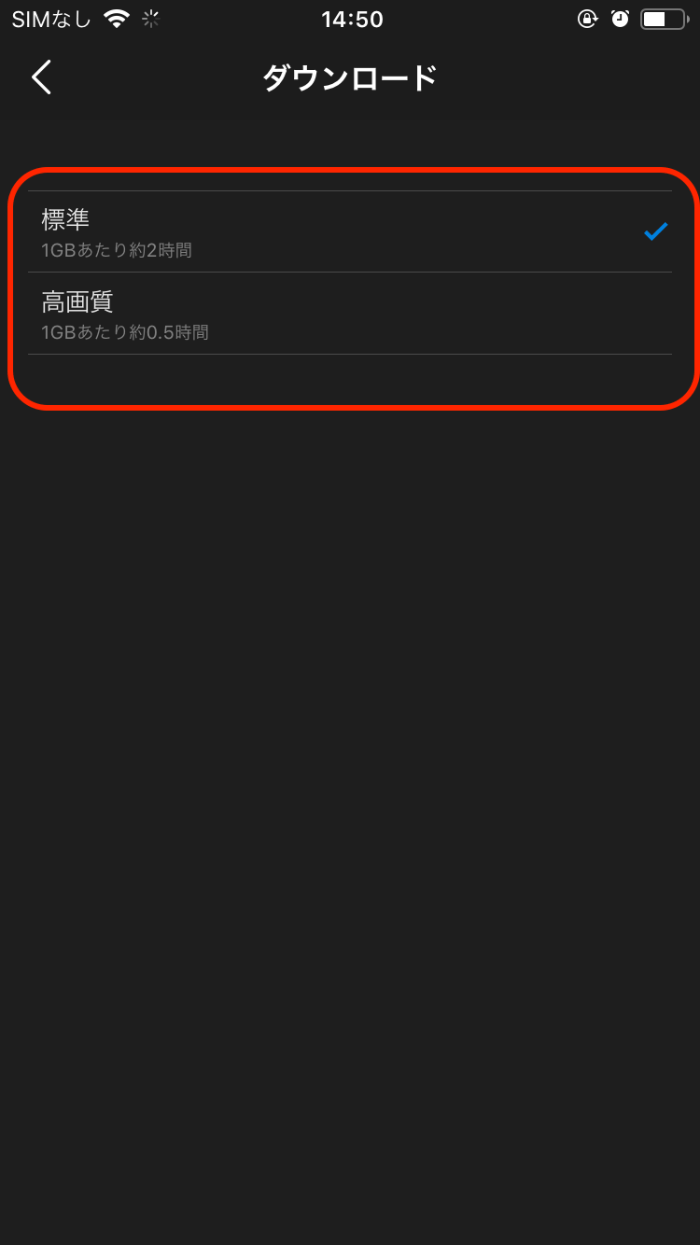
最初の設定では標準画質になっています。スマホの場合は標準画質で十分に綺麗な動画を楽しめます。
また容量やダウンロード時間の兼ね合いから、個人的には標準のままをオススメします。
動画をダウンロードするときはWi-Fi環境がオススメ
動画のダウンロードにはモバイル回線ではなくWi-Fiを使うのがオススメです。
ギガ放題などの契約でなければ、動画を3~4本ダウンロードするだけで通信制限がかかってしまいます!
ネット回線状況によりけりですが、ほとんどの場合Wi-Fiの方が通信速度が速いですし、Wi-Fi環境を利用すれば快適にダウンロードできます。
U-NEXTで動画のダウンロードができない4つの原因と対処方法
便利なダウンロード機能ですが、さまざまな原因でダウンロードすることができない場合があります。
その原因と対処方法を解説します。
- U-NEXTで動画のダウンロードができない4つの原因
-
- ①ダウンロードができない動画もある
- ②パソコンではダウンロードができない
- ③アダルト作品はダウンロードできない
- ④複数の端末でダウンロードしようとしている
①ダウンロードができない動画もある
U-NEXTで配信されている全ての動画がダウンロードできるわけではなく、ダウンロードに対応していない動画もあります。
作品ページにダウンロードボタンがないものは、ダウンロード対象外作品です。ダウンロードができる動画をダウンロードしましょう。
②パソコンではダウンロードができない
上でもお伝えしましたが、ダウンロード機能はアプリ版のみの機能なので、パソコンではダウンロードできません。
スマホやタブレットでU-NEXTアプリを利用しましょう。
③アダルト作品はダウンロードできない
U-NEXTにはアダルト作品が多数ありますが、残念ながらダウンロードできません。これに関しては諦めるしかありません。
④複数の端末でダウンロードしようとしている
U-NEXTではひとつのアカウントでダウンロード再生ができるのはひとつの端末のみとなっています。
たとえばiPhoneでダウンロード機能を使っていて、同じアカウントでiPadを使いログインしてもダウンロードできません。
このようなエラー画面がでてしまいます▼

別端末でダウンロード機能を使いたい場合は、すでにダウンロードしている端末で動画データを全て削除すれば別の端末からダウンロードすることが可能です。
また、複数の端末で動画をダウンロードしたい場合はアカウントを増やしましょう。1契約につき4つまでアカウントを無料で作成できます。
解約後はダウンロードした動画は見られない
月額契約を解約してしまうと、ダウンロードした動画を再生できなくなります。
ただ、購入した動画は視聴できるので安心してください。
月額契約の解約ではなくアカウント自体を削除してしまうと、購入した動画も視聴できなくなります。
小技!U-NEXTは雑誌や漫画もダウンロードできる
「動画ではなく雑誌や漫画を外出先で読みたいな」と思うこともあるでしょう。
U-NEXTは読み放題の雑誌、購入した漫画を動画と同じようにダウンロードできます。
U-NEXTって雑誌も読めたの?U-NEXTの雑誌読み放題について詳しく知りたい!って方はこちらを参考にしてください。
病院の待合室など動画を見ることが難しい時に、スマホ1つで読書できるのはとても便利ですよ。機内モードでもダウンロードしてあれば読めるので、病院でも安心して利用できます。
雑誌・漫画のダウンロード方法は動画と同じく作品詳細ページに「ダウンロード」のボタンがあるのでタップすれば保存完了です▼
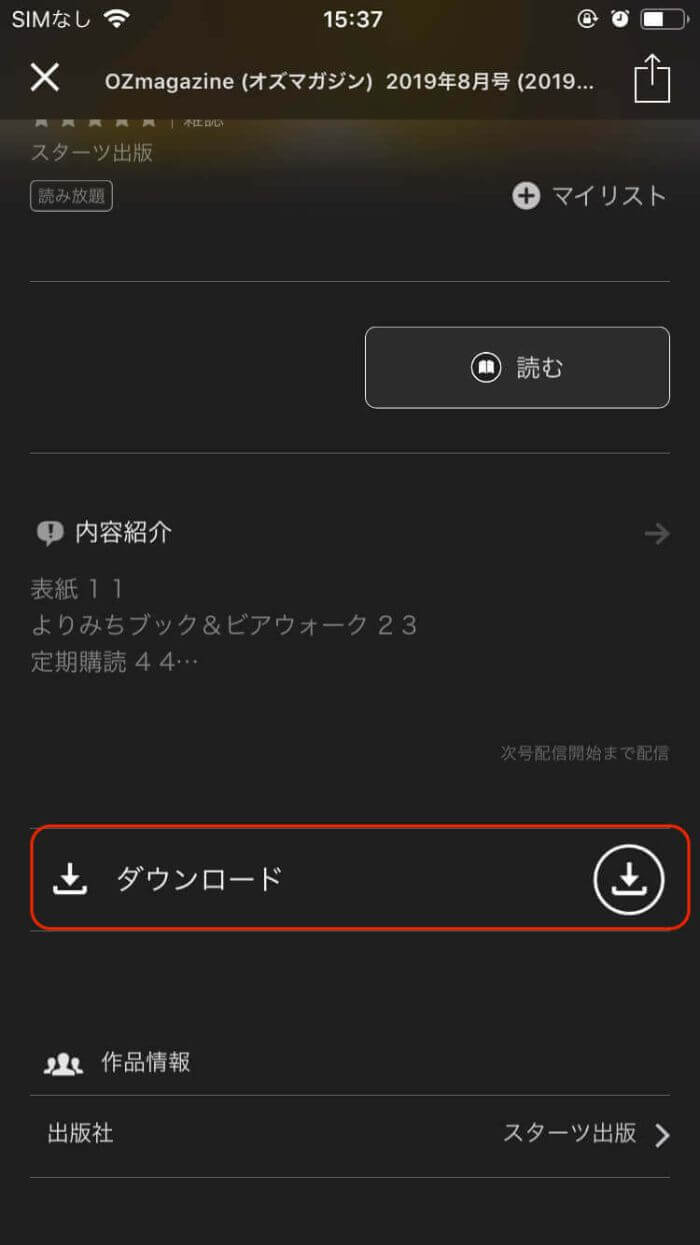
読むためにはダウンロードページの動画・書籍切り替えボタンを押せばOKです▼
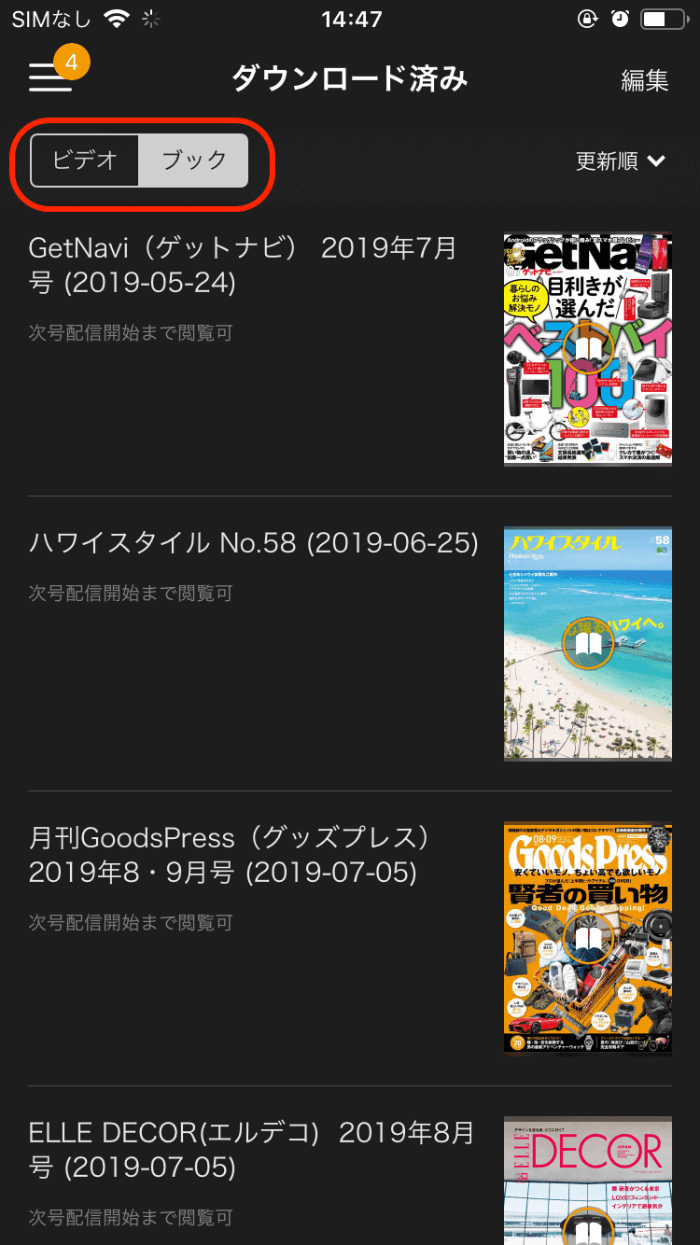
動画と違い48時間制限ではないので、一度ダウンロードしておくと空き時間にいつでも読めてかなり快適。書籍も動画と同じく本体のストレージに保存されるので容量には注意してください。
まとめ:ダウンロードを活用してU-NEXTの世界を楽しもう
U-NEXTのダウンロード機能を使うと、通信量や通信環境を気にせず動画や読書を楽しめます。ダウンロード方法はボタンをタップするだけなので手順はとってもカンタン。
通信量が気にならなくなる他にも、動画をダウンロードすれば機内モードで利用可能なので、飛行機の中や病院の待合室などネット通信できない場所で利用できます。
アプリでしかダウンロード機能は使えない、48時間の視聴制限があるなど多少の制限はありますが動画・読書両方使えるのがU-NEXTの魅力。
U-NEXTには、m31日間の無料体験があるので、まずは無料でお試ししてみてはいかがでしょう。